С. Н. Лукин Самоучитель Том 1 (из 3) Все права защищены © 2005 Содержание Введение 5 Кому предназначена эта книга
| Вид материала | Книга |
- © Аман Газиев, 1995. Все права защищены © Плоских В. М., 1995. Все права защищены Произведение, 2584.03kb.
- Глядя на мир, нельзя не удивляться, 12288.75kb.
- Н. Д. Гурьев о временном пути к вечности заметки путника москва 2005 Аннотация Книга, 3560.9kb.
- Введение, 1557.47kb.
- Книга очень интересна тем, что в ней отражён личный автобиографический опыт современного, 2641.83kb.
- Уважаемый читатель! Я, как и Вы, была далека от политики, но жизнь втянула меня и нашу, 4572.96kb.
- Уважаемый читатель! Я, как и Вы, была далека от политики, но жизнь втянула меня и нашу, 3734.11kb.
- Книга адресуется тем, кто наделен Даром творческого поиска, кто устремлен к цели, стать, 3794.48kb.
- Самоучитель шахматной игры обращение к читателю, 3054.26kb.
- Шаманы Древней Мексики: их мысли о жизни, смерти и Вселенной «Скоро Бесконечность поглотит, 960.35kb.
Числовые переменные. Математика. Точность
Простые арифметические вычисления лучше делать на калькуляторе, чем на компьютере, а вот сложные – наоборот.
-
Математические действия и функции
В этом подразделе вы научитесь правильно вводить в компьютер сложные формулы. Если вы – школьник не самых старших классов, то не все математические функции, что здесь упомянуты, будут вам известны. Не огорчайтесь, при дальнейшем чтении непонятные вещи вам не понадобятся.
Действия арифметики обозначаются в VB следующим образом:
| ДЕЙСТВИЕ | РЕЗУЛЬТАТ | СМЫСЛ |
| 2 + 3 | 5 | плюс |
| 4 - 1 | 3 | минус |
| 2 * 3 | 6 | умножить |
| 10 / 2 | 5 | разделить |
| 17 \ 5 | 3 | целочисленное деление (17 делится на 5, получается 3, в остатке 2) |
| 17 Mod 5 | 2 | остаток от деления |
| 37.2 Mod 10 | 7.2 | остаток от деления |
| 2 3 | 8 | 2 3 (два в кубе) – возведение в степень |
На уроках математики мы привыкли писать ab+cd , подразумевая: «a умножить на b плюс c умножить на d». В VB это выражение мы обязаны писать так: a*b+c*d. Иначе компьютер подумает, что нужно к переменной, имеющей имя ab, прибавить переменную, имеющую имя cd. Во избежание двусмысленности знак умножения положено писать всегда, в том числе и перед скобками. Например, a*(b+c) вместо a(b+c).
Скобки. Ввиду того, что с клавиатуры всю информацию приходится вводить символ за символом в одну строку, ввод двухэтажных выражений, таких как
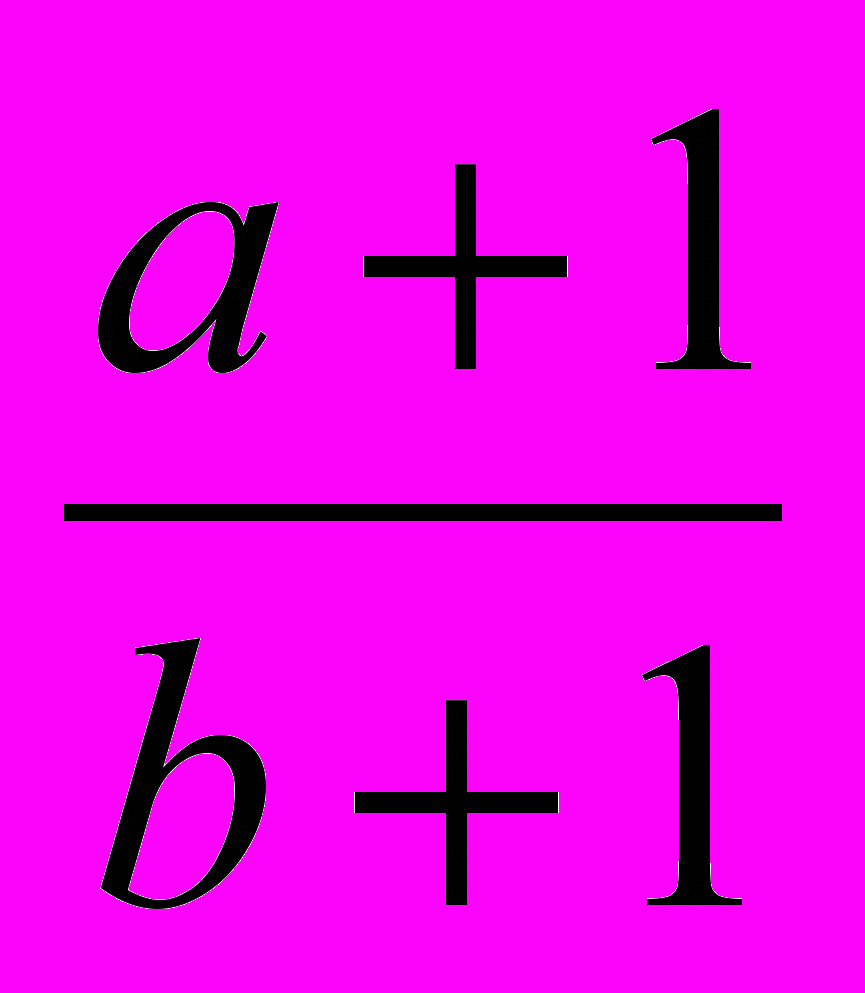
затруднен. Поэтому для обозначения деления в программировании выбрана косая черта. Приведенное выражение на VB положено записывать так: a+1)/(b+1). Если бы мы не поставили скобок, то выражение получилось бы таким a+1/b+1, а это неправильно, так как компьютер, как и мы, всегда перед сложением и вычитанием выполняет умножение и деление, поэтому в последнем случае, не зная наших намерений, он бы сначала разделил 1 на b , а затем к результату прибавил бы a и 1.
Помните, что компьютер выполняет арифметические действия в привычном для нас порядке: сначала вычисляет функции, возводит в степень, извлекает корни, затем выполняет умножение с делением, затем сложение с вычитанием.
Вопрос: когда в выражениях можно ставить скобки? Ответ: всегда, когда у вас возникают сомнения в правильной очередности действий. Лишняя пара скобок не помешает. Пример: записать на VB выражение:
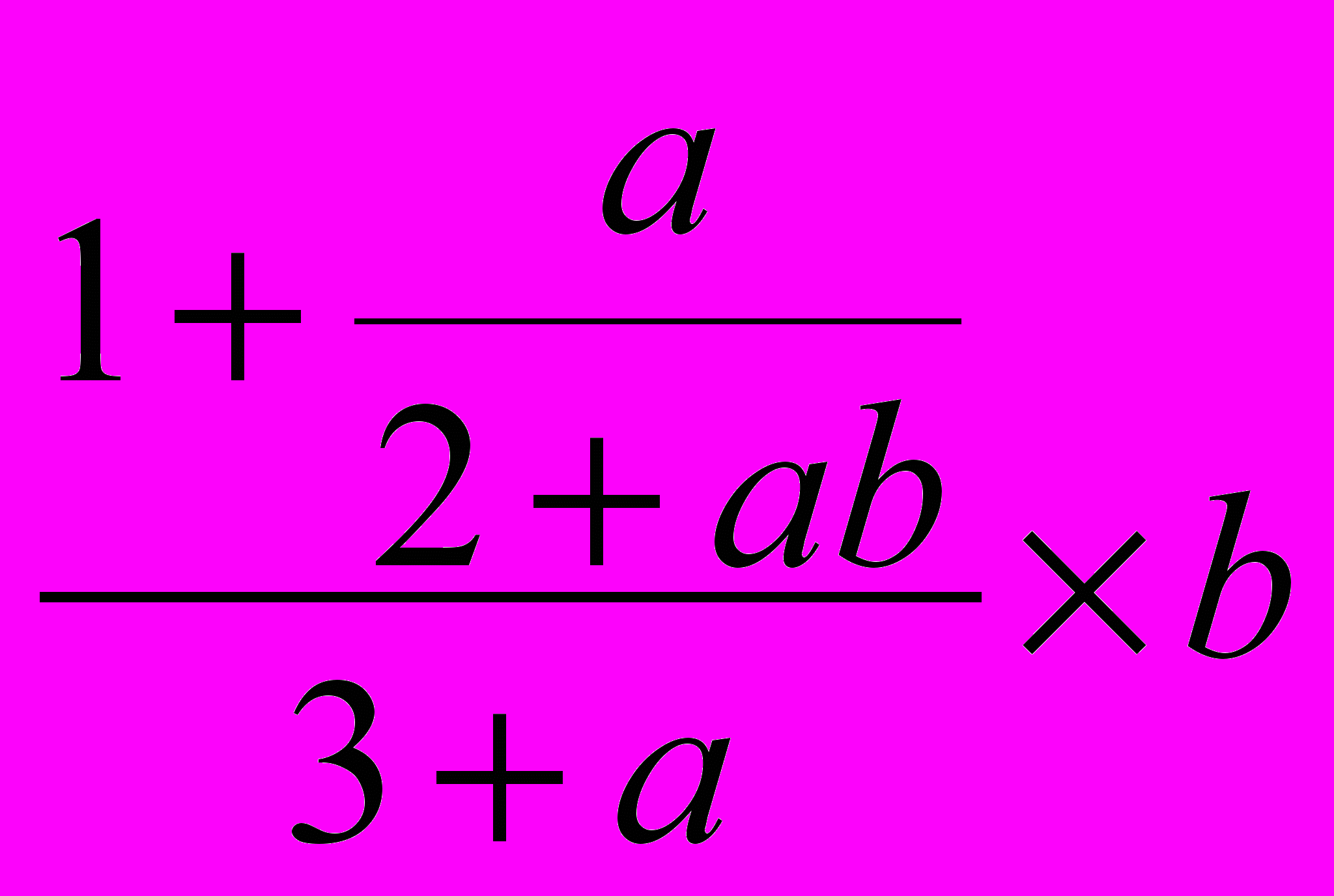
Запишем пока так:
(1 + a / (2+a*b)) / (3+a) * b
Разберитесь в этой записи. Сложные выражения с большим количеством скобок на глаз воспринимаются с трудом, так как трудно для конкретной скобки увидеть ее законную пару. В этом случае я могу посоветовать идти «от малого к большому», то есть сначала заметить самые малые из взятых в скобки фрагменты выражения. У нас это (3+a) и (2+a*b). Заметьте глазами их скобки. После этого вам будет уже легче заметить скобки для более крупных фрагментов, таких как (1 + a / (2+a*b)) , и т.д.
VB приходит вам на помощь, и в момент ввода очередной скобки выделяет полужирным шрифтом ее и ее пару.
Разобрались? Приведенная запись меня совсем не удовлетворяет, так как мы не знаем, что VB будет делать раньше – делить (1 + a / (2+a*b)) на (3+a) или умножать (3+a) на b. А от этого зависит результат. Добавим для верности пару скобок:
((1 + a / (2+a*b)) / (3+a)) * b
Теперь все в порядке.
Точка или запятая в десятичных дробях? Почти во всех языках программирования и уж, конечно, в VB, в программном тексте в окне кода принято в десятичных дробях вместо запятой ставить точку. Пример: y=62.8 – шестьдесят две целых восемь десятых. Однако, если помните, результаты в текстовое поле VB выводит с запятой. В чем дело? VS, являясь приложением Windows, частично воспринимает от нее привычку пользоваться в России запятой. Особой проблемы тут нет. В подавляющем большинстве случаев то, что я уже сказал, поможет вам сделать правильный выбор. В остальных случаях применяйте метод «научного тыка» – пользуйтесь, например, точкой, а если VS жалуется или начинает делать что-то не то, меняйте ее на запятую.
Математические функции. Кроме нескольких действий арифметики VB может выполнять и другие математические действия, например, извлечение квадратного корня. Однако на компьютере нет клавиши со значком
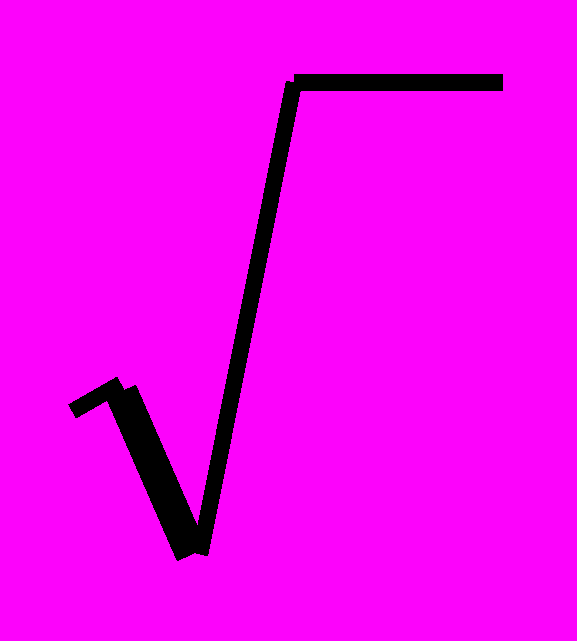 , поэтому в VS имеется специальная функция – Sqrt. Например, корень из 25 обозначается так – Sqrt(25), корень из a+b так – Sqrt(a+b). Здесь Sqrt – сокращение от английского выражения Square root – квадратный корень. Аргумент, то есть то, из чего нужно извлечь корень, записывается в скобках.
, поэтому в VS имеется специальная функция – Sqrt. Например, корень из 25 обозначается так – Sqrt(25), корень из a+b так – Sqrt(a+b). Здесь Sqrt – сокращение от английского выражения Square root – квадратный корень. Аргумент, то есть то, из чего нужно извлечь корень, записывается в скобках. Приведу неполный список математических функций VB: Почти все они являются методами класса System.Math.
| ФУНКЦИЯ | РЕЗУЛЬТАТ | СМЫСЛ |
| Math.Abs(-8) | 8 | Абсолютная величина (модуль) числа |
| Math.Sqrt(25) | 5 | Корень квадратный |
| Math.Round(17.952) | 18 | Округление до целых |
| Math.Round(17.48) | 17 | |
| Math.Round(51.23708, 2) | 51,24 | Округление до 2 знаков после запятой |
| Math.Ceiling(45.23) | 46 | «Потолок» – ближайшее целое число, большее или равное аргументу |
| Math.Ceiling(-45.23) | -45 | |
| Math.Floor(8.92) | 8 | «Пол» – ближайшее целое число, меньшее или равное аргументу |
| Math.Floor(-8.92) | -9 | |
| Fix(9.47) | 9 | Целая часть числа (дробная часть отбрасывается) |
| Fix(-9.47) | -9 | |
| Math.Sign(300) | 1 | Sign для всех положительных чисел равен 1 |
| Math.Sign(0) | 0 | Sign для нуля равен 0 |
| Math.Sign(-480) | -1 | Sign для всех отрицательных чисел равен -1 |
| Math.Max(29, 44) | 44 | Максимальное из двух чисел |
| Math.Min(29, 44) | 29 | Минимальное из двух чисел |
| Math.PI | 3,14159265358979 | Число π |
| Math.E | 2,71828182845905 | Число e – основание натурального логарифма |
| Math.Exp(2) | 7,38905609893065 | e2 – число e в заданной степени |
| Math.Log(35) | 3,55534806148941 | Натуральный логарифм ln 35 |
| Math.Log10(1000) | 3 | Десятичный логарифм log101000 |
| Rnd | 0,7055475 | Случайное число из диапазона (0 – 1) |
Кроме этого, имеются функции Sin, Cos, Tan (что означает тангенс), Asin (что означает арксинус), Acos, Atan и некоторые другие.
Работа со случайными величинами описана в Error: Reference source not found.
Проверьте работу интересующих вас математических функций, написав программу такого вида:
Imports System.Diagnostics.Debug, System.Math
Public Class Form1
Inherits System.Windows.Forms.Form
Windows Form Designer generated code
Private Sub Button1_Click(ByVal sender As System.Object, ByVal e As System.EventArgs) Handles Button1.Click
WriteLine(PI)
WriteLine(Round(17.48))
End Sub
End Class
Проверьте в уме:
Выражение (2+1)2 при вычислении даст 9
Выражение 1+ (2+8)3 при вычислении даст 1001
Выражение 1+Abs(5-8) при вычислении даст 4
Выражение 24+Sqrt(35+1) при вычислении даст 22
Выражение Sqrt (8+ Floor(41.8)) при вычислении даст 7
Выражение 21 \ (Round (2.54+1)) при вычислении даст 5
Определите устно, без компьютера, что напечатает процедура:
Private Sub Button2_Click(ByVal sender As System.Object, ByVal e As System.EventArgs) Handles Button2.Click
Dim a, b As Double
a = (2 2 + 1) * (20 - (2 2) 2) - 11
b = Round((a + 2) / 10) * (11 \ (a - 4))
WriteLine(a 2 + b - 1)
End Sub
Понятно ли вам, что здесь нужно округлять ((a+2)/10) , а не ((a+2)/10)*(11\(a-4)) ? Если непонятно, то внимательно найдите к каждой скобке ее пару, начиная с фрагмента (a+2).
Числовые литералы. Слово «число» имеет слишком широкий смысл. Поэтому целесообразно конкретные числа, встречающиеся в программном тексте в окне кода, иногда называть по-другому. Будем называть их числовыми литералами. Так, в строке
y = 20 * a - Round(-2.54) + 0.01
присутствует три числовых литерала: 20, -2.54, 0.01. Один из них целый, два – дробных. Литералы еще традиционно называют константами, но у этого термина в VB несколько другое значение.
В дальнейшем понятие литерала я расширю и на нечисловые типы данных.
-
Числовые типы данных
Данные – это то, над чем работает программа, чтобы получить результат. А программа – это инструкция о том, что нужно делать с данными, чтобы получить результат. Так, в нашем проекте Калькулятор данными были числа, вводимых нами в два верхних текстовых поля, а результатом – число в нижнем текстовом поле. В проекте Плеер данными были звуковые и видеофайлы на диске, а результатом – звук в наушниках и изображение на экране.
Данные часто выступают в качестве значений переменных. Поэтому мы имеем право говорить о типах данных точно так же, как говорим о типах переменных. Это одни и те же типы. Литералы, которые мы пишем в тексте программы – тоже данные, ведь программа работает и над ними тоже. Поставьте курсор мыши на любой литерал в тексте программы и увидите подсказку с названием типа данных, к которому, по мнению VB, относится этот литерал. Поэтому в дальнейшем я не буду различать типы данных и типы переменных.
Вкратце и без пояснений типы данных VB перечислены в . В этом подразделе мы будем говорить только о типах числовых данных.
В VB имеется 7 числовых типов. В таблице все они приведены, а подробные пояснения – в следующих разделах. Для справки я привел сведения и по простым нечисловым типам.
| Тип | Описание | Размер ячейки (в байтах) | Диапазон значений типа |
| Byte | Целое число –положительное | 1 | От 0 до 255 |
| Short | Целое число – короткое | 2 | От -32768 до 32767 |
| Integer | Целое число – обычное | 4 | От -2147483648 до 2147483647 |
| Long | Целое число – длинное | 8 | От -9223372036854775808 до 9223372036854775807 |
| Single | Десятичная дробь обычной точности | 4 | От ±3.4028235*10+38 до ±1.401298*10-45. Точность – примерно 7 значащих цифр. |
| Double | Десятичная дробь двойной точности | 8 | От ±1.79769313486231570*10+308 до ±4.94065645841246544*10-324. Точность – примерно 17 значащих цифр. |
| Decimal | Десятичная дробь длинная, абсолютной точности | 16 | Число длиной в 29 цифр, причем десятичная точка может стоять в любом месте. Самое большое число такое: ±79228162514264337593543950335, а самое маленькое – такое: ±0.0000000000000000000000000001 |
| Boolean | Логический тип | 2 | Всего два значения: истина – ложь |
| Char | Символ | 2 | Любой из 65536 знаков, букв, цифр и других символов |
| String | Строка | * | Произвольный текст |
| Date | Дата и время | 8 | Любая дата с рождения Христа и до 9999 года. Любое время суток. |
* – Размер ячейки под строковую переменную зависит от размеров строки и от компьютера.
-
Integer, Long, Short, Byte – целые числа
Создайте проект с кнопкой и введите такую программу:
Private Sub Button2_Click(ByVal sender As System.Object, ByVal e As System.EventArgs) Handles Button2.Click
Dim a, b, c As Integer
a = 201234567
b = 201234567
c = a + b
WriteLine(c)
End Sub
Каждая из переменных a и b имеет значение где-то около 200 миллионов. Работает программа нормально. Вот результат:
402469134
Посмотрим, насколько большие числа способна воспринимать наша программа. Добавим пару цифр к значению a:
a = 20123456789
VB подчеркивает литерал и выдает всплывающую подсказку об ошибке, в которой мы видим слово Integer. В чем дело?
Как видно из таблицы, число типа Integer занимает в памяти 4 байта. Значит, под переменные а и b компьютер отводит в памяти ячейки по 4 байта каждая. 4 байта – это небольшой объем памяти и уместиться в него может целое число не слишком большого размера, а именно, как мы видим в таблице – в диапазоне плюс-минус два миллиарда с небольшим. Мы же, дописав две цифры, превысили это число, вот VB и сказал нам, что типу Integer не по чину быть таким большим.
Зададим а и b значения двухмиллиардные:
a = 2012345678
b = 2012345678
VB не возражает, но когда мы запускаем проект и нажимаем на кнопку, выдает сообщение об ошибке, в котором мы видим слово overflow, что означает «переполнение».
Дело в том, что суммируя, вычитая или умножая числа типа Integer, VB присматривает, чтобы и результат умещался в тип Integer. Ведь два миллиарда плюс два миллиарда будет четыре миллиарда, а это слишком много для Integer.
Что же делать, если нам нужно больше? В этом случае наши переменные должны быть рассчитаны на более длинные числа. Для того, чтобы переменная имела право принимать значения очень больших целых чисел, она должна быть объявлена не как Integer, а как Long (Длинное Целое). Под переменную типа Long компьютер, как мы видим в таблице, отводит в памяти 8 байтов и поэтому она может принимать значения чисел длиной в 19 цифр.
Объявите все три переменные, как Long. Тогда все будет в порядке. Вы скажете: это нелогично, достаточно было объявить типом Long одну переменную c! Попробуйте и посмотрите, будет ли работать программа. Не работает. Опять overflow! VB считает, что так безопаснее. Строговато, но делать нечего. Впредь объявляйте все переменные, участвующие в вычислениях, самым вместительным типом из тех, что могут понадобиться для результатов вычислений.
Зачем нужен Integer, если есть Long? Ну, хотя бы для того, чтобы экономить память. Из соображений экономии можно использовать и типы Short и Byte (см. таблицу).
Население Москвы равняется а=9000000 жителей. Население Васюков равняется b=1000 жителей. Вся Москва переехала в Васюки. Сколько там стало жителей? Используйте переменные величины – сначала типа Short, а когда не получится – Integer.
-
Single и Double – десятичные дроби
С типом дробных чисел Double мы встретились в . Познакомимся поближе с ним и с типом Single. Оба они предназначены для работы с целыми и дробными числами и различаются, согласно таблице, точностью и диапазоном значений.
Создайте кнопку и введите такую программу:
Private Sub Button3_Click(ByVal sender As System.Object, ByVal e As System.EventArgs) Handles Button3.Click
Dim a, b, c As Single
a = 23.456
b = 100
c = a + b
WriteLine(a) : WriteLine(b) : WriteLine(c)
Dim d, f, g As Double
d = 123456789
f = 0.000555
g = d + f
WriteLine(d) : WriteLine(f) : WriteLine(g)
End Sub
Обратите внимание, что оператор Dim d, f, g As Double находится не на самом верху процедуры. Это ничего. Надо только, чтобы объявление переменной было расположено в процедуре раньше ее «употребления».
Запустите проект. Вот результат:
23,456
100
123,456
123456789
0,000555
123456789,000555
Все правильно. Попробуем теперь проверить тип Single на прочность, как мы проверяли тип Integer. Попробуем записать вместо a = 23.456 очень длинную дробь:
a = 23.45678901234567890123456789
Но VB не дает нам роскошествовать. Он прямо в окне кода укорачивает строку до:
a = 23.456789012345681
причем даже чуть-чуть искажает число. Поставим курсор мыши на этот литерал и увидим подсказку « Double». Почему? Ведь переменная a имеет тип Single! Дело в том, что VB, пока проект не запущен, не утруждает себя угадыванием смысла литералов в окне кода и все дробные литералы «стрижет под Double». Запустим проект. Вот первые три числа результатов:
23,45679
100
123,4568
Как видите, VB обрезал наши длинные числа до 7 значащих цифр. Сделал он это потому, что 4 байта, отведенные под ячейку памяти для переменной типа Single, не в состоянии вместить больше. Если мы хотим иметь большую точность, то объявляем наши переменные типом Double. Под переменную типа Double компьютер отводит в памяти 8 байтов и поэтому она может быть гораздо длиннее – 17 значащих цифр.
Попробуем задать очень маленькое число. Вместо f = 0.000555 напишем:
f = 0.0000000000000000000000000000000000000000000000000000000000000543
Но VB не любит в дробных числах большого числа нулей и вот, хоть запись и правильная и вполне по зубам типу Double, VB прямо в окне кода укорачивает строку до:
f = 5.43E-62
Это тоже правильная запись, а что она значит, объяснено чуть позже, в .
Поговорим о точности вычислений. Если вы до сих пор считаете, что компьютер все вычисления выполняет абсолютно точно, то ошибаетесь. Компьютер всего лишь очень точен. Очень, а не абсолютно. И в этом вы скоро убедитесь. Начнем хотя бы с того, что VB не умеет работать с обыкновенными дробями. Он не знает, что такое 1/3, поэтому нам приходится задавать компьютеру вместо числа 1/3 число 0,333333333333. Но это ведь не точная дробь 1/3, а только приблизительное значение. Чтобы она стала точным значением, число знаков после запятой должно быть бесконечным, а такое число не уместится в памяти компьютера. Следовательно, даже теоретически компьютер не может быть абсолютно точен.
Во-вторых, из-за ограниченности типа Double 17 значащими цифрами операции даже над очень точными числами выполняются не совсем точно. Что, например, напечатает такой фрагмент?:
Dim d, f, g As Double
d = 123456789
f = 0.00987654321098765
g = d + f
WriteLine(d) : WriteLine(f) : WriteLine(g)
Если вы думаете, что точную сумму 123456789,00987654321098765, то ошибаетесь, так как такое длинное число не уместится в типе Double. А напечатано будет вот что:
123456789
0,00987654321098765
123456789,009877
Десяток цифр из точного значения суммы обрезаны.
Целые литералы VB автоматически относит к типу Integer, а если они слишком длинные для Integer – к типу Long. Дробные литералы VB относит к типу Double. Все это он делает, не особенно обращая внимание на то, что переменные в том же операторе имеют другой тип.
-
Целые числа или десятичные дроби? Числовой тип Decimal
Вы спросите: зачем использовать типы целых чисел Integer и Long, если типы десятичных дробей Single и Double обеспечивают нам работу как с целыми, так и с дробными числами? Здесь дело в наличии или отсутствии абсолютной точности вычислений. При использовании типов десятичных дробей вполне мыслима ситуация, когда дважды два будет не точно 4, а, скажем, 4.00000000000381. Связано это с особенностями представления десятичных дробей в компьютерах. В большинстве реальных задач такая маленькая погрешность несущественна, однако существуют задачи, где точность нужна абсолютная. При использовании же типов целых чисел VB присматривает за тем, чтобы все числа и результаты были абсолютно точными целыми числами. При сложении, вычитании и умножении это, сами понимаете, не проблема, а вот при делении компьютеру приходится округлять.
Совет: Если вы уверены, что переменная всегда должна быть целым числом и никогда дробным, объявляйте ее целым типом, если есть хоть маленькое сомнение – дробным.
Однако абсолютная точность бывает нужна и при работе с дробными числами. Например, в финансовых расчетах доллары или рубли – это целая часть десятичной дроби, а центы или копейки – сотые доли этой дроби. Ошибаться здесь нельзя ни на копейку. В этой ситуации идеально подходит тип Decimal. Этот тип хоть и имеет дробную часть, сложение и вычитание дробных чисел выполняет абсолютно точно. Количество значащих цифр у него рекордное (см. таблицу в ).
Попробуем теперь проверить работу типа Decimal.
Private Sub Button1_Click(ByVal sender As System.Object, ByVal e As System.EventArgs) Handles Button1.Click
Dim a, b, c As Decimal
a = 1234567890123456789
b = 0.0098765432109
c = a + b
WriteLine(a) : WriteLine(b) : WriteLine(c)
End Sub
Запустите проект. Вот результат:
1234567890123456789
0,0098765432109
1234567890123456789,0098765432
Как видите, VB, как и положено, обрезал сумму до 29 значащих цифр.
Символы типа. Обратите внимание, что значения переменным а и b я дал не длинные, тип Decimal может проглотить и гораздо длиннее. Попробуем добавить цифр к литералу переменной а. VB подчеркивает литерал и выдает подсказку об ошибке, в которой мы видим слово overflow. В чем дело? Снова укоротим литерал, поставим на него курсор мыши и увидим подсказку «Long». Почему? Ведь переменная a имеет тип Decimal! Дело в том, что VB без явного приказа человека не хочет причислять литералы к типу Decimal. А приказ такой – буква D в конце литерала:
a = 12345678901234567890123456789D
Теперь все в порядке. Буква называется символом типа ( Literal type character).
Если вы захотите заставить VB причислить литерал к определенному числовому типу, то вот вам соответствующие символы типов:
| Short | Integer | Long | Single | Double | Decimal |
| S | I | L | F | R | D |
-
Преобразование типов
Трудности. Итак, мы видим, что когда дело касается типов, VB проявляет некоторую придирчивость. Например, как мы только что видели, он не разрешает литералам без специальных символов иметь любой тип. Или требует, чтобы результат сложения, вычитания или умножения чисел определенного целочисленного типа умещался в этот же тип. Например, после запуска процедуры
Private Sub Button1_Click(ByVal sender As System.Object, ByVal e As System.EventArgs) Handles Button1.Click
Dim a As Byte = 200
Dim b As Byte = 100
Debug.WriteLine(a - b)
Debug.WriteLine(a + b)
End Sub
будет выдана ошибка переполнения, так как 200+100 больше 255 – предельного значения для типа Byte.
Вы столкнетесь также с придирчивыми функциями, требующими себе аргументов определенного типа и жалующимися, если они имеют другой тип.
Во всех этих случаях перед вами встанет вопрос: уступать требованиям VB или не уступать. Казалось бы: чего проще! – уступи и дело с концом. Например, я советовал для предотвращения переполнения объявлять все переменные, участвующие в вычислениях, самым вместительным типом из тех, что могут понадобиться для результатов вычислений. И это хороший совет.
Еще один совет: если ничего не помогает, откажитесь от объявления типа у переменных, являющихся причиной придирок, смирившись с отрицательными последствиями неопределенности типа. То есть просто пишите Dim a.
И с придирчивой функцией тоже нетрудно согласиться и объявить переменную так, как она требует.
Но не всегда эти уступки бывают программисту удобны. Мы еще столкнемся с конкретными случаями такого неудобства. И поэтому сейчас я покажу вам, как сделать так, чтобы и волки были сыты, и овцы целы.
Функции преобразования типов. Существуют специальные функции, назначение которых – преобразовывать свой аргумент к определенному типу. Например, функция CInt преобразовывает свой аргумент к типу Integer. Поэтому оператор
Debug.WriteLine(CInt(2.4 + 10))
напечатает 12, а не 12,4.
Пусть в предыдущем примере про 200+100 мы не хотим менять тип переменных Byte на более вместительный Short. Как же тогда избавиться от переполнения? Применить CShort – функцию преобразования своего аргумента в тип Short. Вот так:
Private Sub Button1_Click(ByVal sender As System.Object, ByVal e As System.EventArgs) Handles Button1.Click
Dim a As Byte = 200
Dim b As Byte = 100
Debug.WriteLine(a - b)
Debug.WriteLine(CShort(a) + CShort(b))
End Sub
Здесь функция CShort преобразует перед сложением значения переменных a и b из типа Byte в тип Short. Не переменные, а их значения, и не везде, а только в данном месте. Сами переменные как были, так и остались типа Byte, и их значения в других местах программы (там, где вычитание) тоже остались типа Byte.
Преобразование состоялось и сложение поэтому выполнялось над числами типа Short и результат (300) обязан был умещаться именно в этот тип, куда он свободно и уместился.
Вот таблица функций преобразования типов, куда я для справки включил и функции преобразования в нечисловые типы:
-
Функция
Преобразует в тип
CByte
Byte
CShort
Short
CInt
Integer
CLng
Long
CSng
Single
CDbl
Double
CDec
Decimal
CChar
Char
CStr
String
CBool
Boolean
CDate
Date
CObj
Object
Неявное преобразование типов. При выполнении арифметических действий (и в других случаях) VB часто незаметно для нас и сам преобразовывает числа из одного типа в другой. Например, вычисляя выражение 5+2.8, VB преобразует число 5 из типа Integer в тип Double, после чего складывает числа и получает результат 7.8 типа Double.
Вообще,
выполняя арифметические действия над числами разных типов, VB преобразует их к единому типу, который вмещал бы типы обоих чисел, после чего присматривает, чтобы результат тоже умещался в этом типе.
Вот список числовых типов в порядке возрастания вместительности:
Byte, Short, Integer, Long, Single, Double, Decimal
Пример: при выполнении фрагмента
Dim a As Short = 32700
Dim b As Byte = 100
Debug.WriteLine(a + b)
VB преобразует число 100 в тип Short, а затем выдаст переполнение, так как результат сложения не умещается в тип Short.
При делении целочисленных типов VB преобразует делимое и делитель в основном к типу Double и результат получается тоже типа Double.
Например, при делении 2 на 3 VB видит, что результат не получится целым, поэтому он сначала преобразует оба целых числа в тип Double и результат получает того же типа.
Существуют определенные правила неявного преобразования типов, в которые мы не будем подробно вдаваться.
Тип арифметического выражения. Пусть VB вычисляет выражение a+b*c. Спрашивается, какой тип будет у вычисленного выражения? Рассуждаем по цепочке. Сначала VB выполняет умножение b*c и тип произведения определяет по только что приведенному правилу. Затем, имея уже произведение и зная его тип, VB прибавляет его к a, определяя тип суммы опять по тому же правилу.
Так, по цепочке выполняемых действий, VB определяет тип любого самого длинного выражения.
-
Форматирование чисел
Одни и те же значения могут выглядеть по-разному. Например, в школьной тетрадке одну и ту же дату вы можете записать так – 25.12.03 и так – 25 декабря 2003 года. Одно и то же число вы можете записать так – 500 и так – 5*102. Что касается VB, то он выбирает внешний вид данных, исходя из своих соображений, которые не всегда совпадают с нашими желаниями. В этом случае возникает необходимость строго указать компьютеру, в каком виде (формате) мы хотим лицезреть то или иное значение.
Взгляните на такую программу:
Private Sub Button1_Click(ByVal sender As System.Object, ByVal e As System.EventArgs) Handles Button1.Click
Dim a As Double = 1230000000000000000
WriteLine(a)
End Sub
Запустите проект. Вот результат:
1,23E+18
Что это значит? Это значит, что VB не любит слишком длинных чисел и представляет их вам не в привычном для обычного человека, а в так называемом экспоненциальном или научном формате. Число 1,23E+18 это то же самое число 1230000000000000000, только выглядящее по-другому. Конструкция E+18 означает просто умножение на 1018. Таким образом, 1,23E+18 означает 1,23*1018. По-другому, вам нужно передвинуть запятую на 18 позиций направо – и получится нормальное число.
А теперь взгляните на такую программу:
Private Sub Button2_Click(ByVal sender As System.Object, ByVal e As System.EventArgs) Handles Button2.Click
Dim a As Double = 0.00000000000654
WriteLine(a)
End Sub
Результат:
6,54E-12
Конструкция E-12 означает просто умножение на 10-12 или, что то же, деление на 1012. Таким образом, 6,54E-12 означает 6,54*10-12. По-другому, вам нужно передвинуть запятую на 12 позиций налево – и получится нормальное число.
Если после этих объяснений вы все еще не полюбили экспоненциальный формат, вы можете приказать компьютеру, чтобы он вас не утомлял им, а показывал результаты по-человечески. Для этого в операторе WriteLine(a) нужно использовать функцию форматирования, то есть управления внешним видом. Функция эта называется Format. Для конкретности возьмем первую из наших двух программ, ту, где присутствует большое целое число. Здесь нужно вместо a написать Format(a, "#"). Получится
WriteLine(Format(a, "#"))
Символ # внутри кавычек означает, что вы желаете видеть число в обычном виде и без дробной части. Вот тот же результат в новом формате (проверьте):
1230000000000000000
А теперь разберем наиболее популярные возможности функции Format по форматированию чисел (а форматировать она может, кстати, данные и других типов). Возможности эти иллюстрирует следующая программа:
Private Sub Button3_Click(ByVal sender As System.Object, ByVal e As System.EventArgs) Handles Button3.Click
Dim a As Double = 12345.67890123
Dim b As Double = -0.0729
WriteLine(Format(a, "#"))
WriteLine(Format(a, "0"))
WriteLine(Format(a, "#.###"))
WriteLine(Format(a, "0.000"))
WriteLine(Format(a, "########.##########"))
WriteLine(Format(a, "00000000.00000000000"))
WriteLine(Format(b, "########.##########"))
WriteLine(Format(b, "00000000.00000000000"))
WriteLine(Format(b, "0.##########"))
WriteLine(Format(b, "P"))
WriteLine(Format(a, "E"))
WriteLine(Format(a, "C"))
WriteLine(Format(a, "Ж###У###Ч###К###А####.#К###А###Ш###Т##А#Н#К#А"))
End Sub
Запустите проект. Вот результаты:
12346
12346
12345,679
12345,679
12345,67890123
00012345,67890123000
-,0729
-00000000,07290000000
-0,0729
-7,29%
1,234568E+004
12 345,68р.
ЖУЧК1А2345,6К789А012Ш3ТАНКА
Поясним то, что мы увидели. В скобках функции Format располагаются через запятую два аргумента. Первый аргумент – это то, что мы форматируем – переменная, число, выражение. Второй аргумент – строка в кавычках, при помощи которой мы и управляем внешним видом числа. Символы в кавычках называются символами формата и спецификаторами формата (мы не будем вдаваться в тонкости, объясняя какие из них какие). Вот пояснение действия этих символов (полный смысл символов # и 0 становится ясен по прочтении нескольких строчек таблицы):
| Символы и результаты | Пояснение |
| # | Вы желаете видеть число в обычном виде и без дробной части |
| 12346 | |
| 0 | Вы желаете видеть число в обычном виде и без дробной части |
| 12346 | |
| #.### | Вы желаете видеть число в обычном виде. После запятой вы желаете видеть не больше 3 знаков, целая часть дроби все равно будет показана полностью |
| 12345,679 | |
| 0.000 | Вы желаете видеть число в обычном виде. После запятой вы желаете видеть ровно 3 знака, целая часть дроби все равно будет показана полностью |
| 12345,679 | |
| ########.########## | После запятой вы желаете видеть не больше 10 знаков. Если целая часть состоит из одного нуля, то ноль перед запятой показан не будет |
| 12345,67890123 ,0729 | |
| 00000000.00000000000 | После запятой вы желаете видеть ровно 10 знаков, недостающие места будут заполнены нулями. Если целая часть дроби короче 8 цифр, недостающие места будут заполнены нулями. |
| 00012345,67890123000 00000000,07290000000 | |
| 0.########## | Слева от запятой действуют «законы 0», а справа – «законы #» |
| 0,0729 | |
| P | Число переводится в проценты умножением на 100 и добавлением знака % |
| -7,29% | |
| E | Число показывается в экспоненциальном виде |
| 1,234568E+004 | |
| C | Число показывается в виде валюты страны, на которую настроена Windows |
| 12 345,68р. | |
| Последняя строчка процедуры «с Жучкой и Каштанкой» показывает, что внутрь кавычек мы можем добавлять любые символы и они будут отображены на соответствующих местах. Это открывает перед нами возможности необычного форматирования. Надо только, чтобы эти символы не совпадали со стандартными, а то VB спутается. | |
Улучшаем калькулятор. Вот вам и первое улучшение для нашего калькулятора, чтобы он не показывал длинные результаты в экспоненциальном формате. Вместо
Результат.Text = Val(Число1.Text) / Val(Число2.Text)
можете написать
Результат.Text = Format(Val(Число1.Text) / Val(Число2.Text), "0.####################")
Только имейте в виду – если ваш результат будет такой маленький, что двадцати цифр, указанных мной после точки, не хватит, то ничего, кроме нулей, вы и не увидите, а вот экспоненциальный формат покажет вам результат, пусть и непривычный для чтения.
-
Еще о пользе переменных
Переменные быстры. Значения переменных величин не обязаны, подобно тексту элементов управления, отображаться «на медлительной поверхности проекта». Они спрятаны глубоко в сверхбыстрой оперативной памяти компьютера, там над ними удобно проводить вычисления и разнообразные логические преобразования. Фактически вся мыслительная работа компьютера проводится над переменными величинами. И лишь иногда, когда человеку понадобится, они показываются «на поверхности» в виде содержимого текстовых полей или как-нибудь еще.
Создавая калькулятор, мы не ведали ни о каких переменных, поэтому вместо изящного
Рез = Чис1 + Чис2
писали громоздкое
Результат.Text = Val(Число1.Text) + Val(Число2.Text)
Вообще, попытки использовать для вычислений вместо переменных текстовые поля напоминает попытку неуклюжих королей-тугодумов (текстовых полей) из разных государств договориться между собой. После безуспешных попыток они вызывают своих шустрых министров иностранных дел (переменные величины), которые в два счета договариваются и отдают готовый договор на подпись королям (имеется в виду, что результат вычислений показывается в текстовом поле).
Улучшаем калькулятор. С учетом сказанного попробуем улучшить программу калькулятора:
Public Class Form1
Inherits System.Windows.Forms.Form
Windows Form Designer generated code
Dim Чис1 As Double 'Переменная, содержащая число из текстового поля Число1
Dim Чис2 As Double 'Переменная, содержащая число из текстового поля Число2
Dim Рез As Double 'Переменная-результат, предназначенный для текстового поля Результат
Private Sub Кл_сложения_Click(ByVal sender As System.Object, ByVal e As System.EventArgs) _
Handles Кл_сложения.Click
Чис1 = Число1.Text 'Значения исходных данных переходят из текстовых полей в переменные
Чис2 = Число2.Text
Рез = Чис1 + Чис2 'Обработка переменных для получения результата
Результат.Text = Рез 'Значение результата переходит из переменной в текстовое поле
End Sub
Private Sub Кл_вычитания_Click(ByVal sender As System.Object, ByVal e As System.EventArgs) _
Handles Кл_вычитания.Click
Чис1 = Число1.Text
Чис2 = Число2.Text
Рез = Чис1 - Чис2
Результат.Text = Рез
End Sub
Здесь не показаны процедуры умножения и деления, так как они совершенно аналогичны процедурам сложения и вычитания. Переменные Чис1, Чис2 и Рез встречаются в каждой процедуре, поэтому в данном случае удобно объявлять их не в каждой процедуре, а один раз – вне процедур. Теперь каждая процедура может этими переменными пользоваться. Переменными же, объявленными внутри процедуры, может пользоваться только процедура, в которой они объявлены, а другие не могут. Традиционно объявления таких «общих» переменных делаются перед текстом всех процедур, как это сделал я.
Остальное ясно из комментариев к тексту программы. Нельзя сказать, что программа стала короче, мы пока не умеем писать короткие программы. Зато мы получили возможность спокойно работать с переменными, а эта возможность нам понадобится в будущем, когда мы будем бороться с вводом в текстовые поля нечисловой информации.
Эта схема, когда информация из текстовых полей (или других средств задания исходных данных) передается в переменные, затем обрабатывается, а уж затем из переменных передается обратно – в текстовые поля – весьма разумна и я рекомендую ей пользоваться.
Три совета. Дорогие читатели-новички! Вот вам три моих совета, по своей силе приближающихся к непререкаемым приказам:
1. Программы, которые вы видите в книге, вам необходимо вводить в компьютер и выполнять их, даже если они кажутся вам понятными, и даже если я явно этого не требую. В ряде случаев вы получите неожиданные результаты, из чего сделаете вывод, что программы эти вы поняли не до конца и «как хорошо, что я не поленился их проверить».
2. В каждой из этих программ экспериментируйте, то есть разными способами изменяйте в них то, что я как раз в этот момент объясняю. Например, если я объясняю оператор For i=1 To 5, пробуйте For i=1 To 10 и смотрите, что будет.
3. Выполняйте и сверяйте с ответом все задания. Это, конечно, главный совет из трех. Учтите, что сверенная с ответом правильно работающая программа – ваша победа, сверенная с ответом неправильно работающая программа – временное поражение, отказ от сверки – разгром.
Если вы пожалеете времени и пренебрежете этими советами, то через несколько страниц можете обнаружить трудности в понимании материала и вскоре не сможете правильно составить большинство программ.
Префиксы
Как по вашему, почему мы написали
Dim Чис1 As Double
Dim Чис2 As Double
Dim Рез As Double
а не
Dim Число1 As Double
Dim Число2 As Double
Dim Результат As Double
Потому что имена Число1, Число2 и Результат уже имеют текстовые поля, а называть одинаковыми именами разные объекты – значит заставлять спутаться и себя и компьютер. И все же имена Чис1, Чис2 и Рез придуманы не очень удачно, так как по ним не очень даже догадаешься, какие слова они сокращают: может быть, «чистка» и «резинка»?
В практике программирования сплошь и рядом встречаются ситуации, когда одинаковыми именами хочется назвать разные объекты. В таких случаях некоторые профессиональные программисты начинают каждое имя с так называемого префикса, который говорит программисту (не компьютеру!) о том, кому принадлежит имя (кнопке (префикс btn), строковой переменной (префикс str) или кому-нибудь другому).
В нашем случае можно было бы назвать текстовые поля так:
txtЧисло1, txtЧисло2, txtРезультат,
а переменные так:
dblЧисло1, dblЧисло2, dblРезультат.
А теперь о чувстве меры. Некоторые имена, будь то имя переменной, формы или другого элемента, в программах используются очень часто. Например, так называемую переменную цикла, которую мы с вами еще будем проходить, принято именовать буквой i. Если таким переменным давать «по науке» длинные имена с префиксами, то текст вашей программы будет очень громоздким. Поэтому никто на вас не обидится, если вы вместо
intПеременная_цикла = intПеременная_цикла + 1
y(intПеременная_цикла) = 2 * a(intПеременная_цикла)
напишете просто
i = i + 1
y(i) = 2 * a(i)
Существует более-менее общепринятое соглашение о том, какие объекты и какие типы какими префиксами обозначать. Сам я префиксы не люблю и употребляю их редко.
